ご利用マニュアル
- さぶみっと!メール配信
- ヘルプセンター
- ご利用マニュアル
- 配信先(読者)の登録
配信先(読者)の登録
配信先のメールアドレスを登録しましょう。
配信先メールアドレスの登録前のご確認
登録する前に必ず確認することがあります。下記のどちらとなるか、確認してください。
(1)登録したメールアドレス全てに対してメールを一斉配信をする。
(2)条件を絞ってメールの配信を行う。
(1)の場合は、「メールアドレスの登録方法」へ進んでください。
(2)の場合は、メールアドレスの登録前に読者項目を作成してから、「メールアドレスの登録方法」へ進んでください。
■読者項目の作成方法
マニュアル 読者項目設定
コラム 「メールアドレス」「名前」以外に読者項目を利用するには
※「さぶみっと!メール配信」のグループはメールアドレスに登録されている読者項目を選択して作成します。
そのため、先に読者項目を作成した後、メールアドレス登録時に項目も併せて登録すると、スムーズに設定を行うことができます。
メールアドレスの登録方法
メールアドレスの登録方法は3パターンあります。
1.管理画面から個別に登録
読者を数件だけ登録したい場合は、この読者登録画面から登録することができます。
<方法>
管理画面の[読者管理]タブの[読者登録・編集]をクリックし、登録を行ってください。

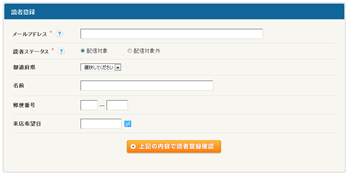
【読者ステータス】
配信対象 ⇒ 登録中の読者です。
配信対象外 ⇒ 所定回数以上エラーでメールが帰ってきている場合に自動的に設定されます。
2.管理画面から一括登録
読者を一括登録したい場合は、CSVファイルで登録することができます。
<方法>
管理画面の[読者管理]タブの[読者一括設定・削除]をクリックし、登録を行ってください。

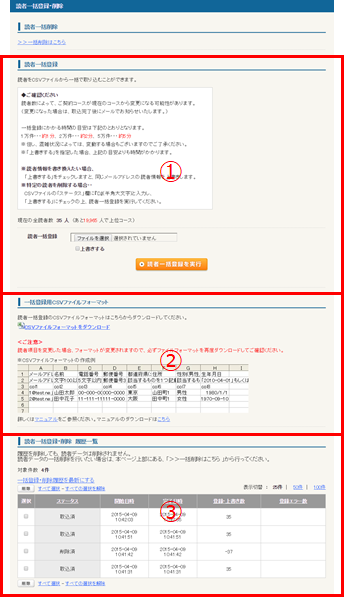
①CSVファイルの取込
保存したCSVファイルを選択し一括取込を実行します。
②CSVファイルの作成
一括登録用CSVフォーマットファイルをダウンロード し、読者データを入力します。
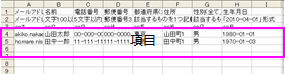
ダウンロードをしたファイルの形式にあわせて、
1~3行目までの項目に当てはまるデータを4行目以降に入力(コピー&ペースト)してください。
「ファイル」から「名前をつけて保存」を選び、ファイルの種類を「CSV(カンマ区切り)(*.csv)」を選択し、保存してください。
【読者情報を書き換えたい場合】
「上書きする」をチェックしますと、同じメールアドレスの読者情報を上書きします。
【特定の読者を削除する場合】
CSVファイルの「ステータス」欄に『D』(半角大文字)と入力し、「上書きする」にチェックの上、読者一括登録を実行してください。
③取込履歴の確認
リスト内に入力ミス、不正なアドレス等が含まれると取込エラーとなります。
取込履歴一覧よりエラー件数、エラーアドレスの確認を行ってください。
参考コラム:メルマガを配信するメールアドレスの一覧を一括で登録する方法
3.登録フォームからお客様(メール受信希望者)にて登録
「さぶみっと!メール配信」では登録フォームをご用意しておりますので、登録フォームからメール受信希望者様が登録していただくことができます。
フォームの設定方法につきましてはコチラをご確認ください。